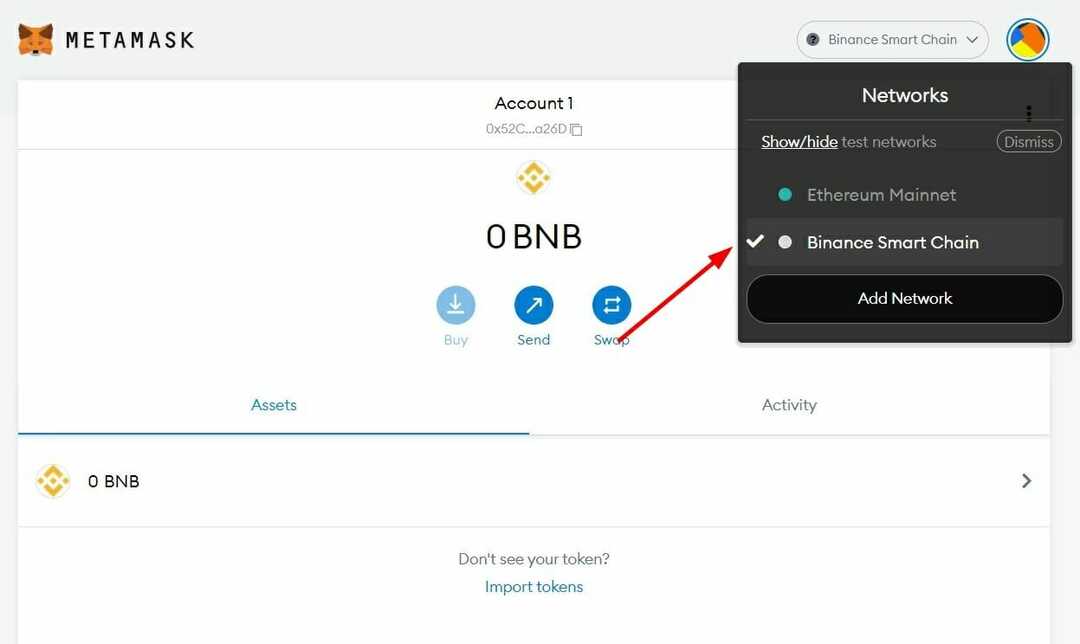- MetaMask es una de las billeteras criptográficas populares en las que puede tener su cuenta para operar.
- Si bien la billetera criptográfica es famosa, existen múltiples problemas que los usuarios experimentan de vez en cuando al usarla.
- MetaMask que no se conecta a localhost es uno de esos problemas.
- Esta guía menciona todas las soluciones efectivas que puede seguir para posiblemente resolver el problema.

- VPN integrada para ayudarte a navegar de forma segura
- Modo bloqueador de anuncios integrado para cargar páginas más rápido
- Mensajero de Facebook y WhatsApp incluido
- Interfaz de usuario personalizable con modo oscuro
- Modo de ahorro de batería, convertidor de unidades, herramienta de instantáneas, canal de noticias, sincronización entre dispositivos y más
- Descargar Ópera
los mercado de criptomonedas vive uno de los peores momentos de su historia. Si bien los precios de las criptomonedas populares como Bitcoin y Ethereum están cayendo, todavía hay muchas personas que se aferran a sus acciones.
Dado que el criptomercado es altamente volátil, los riesgos que implica son bastante obvios. Si es propietario de una criptomoneda, es posible que haya oído hablar de MetaMask.
MetaMask es una billetera criptográfica de código abierto. Está basado en la web, lo que significa que no necesariamente necesita descargar el software para almacenar su criptografía. Está disponible para diferentes navegadores, y todo lo que necesita hacer es crear una cuenta.
Sin embargo, hay varios incidentes en los que los usuarios han informado que para ellos MetaMask no se conecta al host local. Puede haber varias razones detrás de este problema, y también soluciones.
Aquí es donde esta guía entra en escena. Porque aquí, no solo le explicaremos por qué MetaMask no se conecta al host local, sino que también le daremos soluciones para solucionar el problema. Veamos la guía.
¿Qué causa el problema de conexión localhost en la billetera MetaMask?
Por lo general, MetaMask es una billetera criptográfica bastante confiable, y no debería encontrar ningún problema, siempre que se deba al servidor o si tiene un mal día.
Sin embargo, al ser una billetera criptográfica, tiene que conectarse con múltiples hosts para mantenerse al día con todas las actividades que ofrece. Si tiene problemas para conectar MetaMask a OpenSea, puede echa un vistazo a nuestra guía dedicada sobre cómo solucionarlo.
Pero, por algunos problemas técnicos, pueden ocurrir errores. Intentamos deducir qué puede causar tales problemas en la mayoría de las situaciones. Después de hacer una investigación interna, hemos encontrado los siguientes:
- Versión incompatible del navegador
- Extensión incompatible instalada
- El navegador está desactualizado
- El servidor MetaMask está caído
- Los datos de navegación están causando problemas
- Navegador problemático
- Problemas de conexión a Internet
Además, puede haber otros problemas técnicos que pueden causar problemas de conectividad localhost con MetaMask. Afortunadamente, puede deshacerse rápidamente de él siguiendo las soluciones que se mencionan a continuación.
Consejo rapido:
Puede realizar transacciones y administrar sus tokens de criptomonedas más fácilmente si utiliza un navegador con soporte integrado para criptografía. Opera tiene su billetera criptográfica incorporada que está disponible en todas las plataformas.
Los datos se almacenan de forma segura en su dispositivo, el navegador no registra las claves de su billetera ni ningún otro dato confidencial en la web.

Ópera
Ocúpese de todos sus esfuerzos criptográficos con este navegador fácil de usar con una seguridad óptima.
¿Cómo puedo arreglar que MetaMask no se conecte a Localhost?
1. Reinicie su navegador
Reiniciar su navegador debe ser lo primero que haga para verificar si esto soluciona el error de MetaMask que no se conecta al Localhost.
A menudo, debido a algún error o falla del navegador, se comporta mal e impide el buen funcionamiento de los elementos relacionados. En tal caso, una solución muy simple pero efectiva que puede aplicar es reiniciar su navegador.
2. Borrar caché del navegador
- Inicie el navegador web, para nuestro caso, estamos usando Google Chrome.
- Haga clic en el 3 puntos icono de menú
- Navegar a Más, entonces a Eliminar datos de navegación. Alternativamente, también puede hacer clic en Control + Cambio + Supr botones en su teclado para abrir el Eliminar datos de navegación ventana.

- En el Eliminar datos de navegación ventana, asegúrese de seleccionar Cookies y otros datos del sitio y Imágenes y archivos en caché opciones

- Golpea el Borrar datos botón.
Los archivos almacenados en caché se acumulan durante un período de tiempo y, si no se borran con la suficiente frecuencia, pueden entrar en conflicto con la fluidez. funcionamiento del navegador, lo que en última instancia da lugar a múltiples problemas, como MetaMask que no se conecta a servidor local. Pruebe las soluciones anteriores y compruebe si el problema se resuelve o no.
Alternativamente, también tiene la posibilidad de borrar automáticamente la caché o los datos de las cookies utilizando un software de limpieza popular como CClimpiador.
La operación es bastante sencilla, por lo que solo tiene que seleccionar qué datos de navegación desea eliminar y limpiar su navegador de archivos no utilizados.
3. Actualizar la extensión MetaMask
Google Chrome
- Lanzar Google Chrome.
-
Botón derecho del ratón en la extensión MetaMask y haga clic en el Administrar extensión.

- En la parte superior izquierda, haga clic en el Actualizar botón.

Mozilla Firefox
- Inicie Firefox.
- En la barra de direcciones, escriba la siguiente dirección.
sobre: complementos - Haga clic en el Engranaje icono junto a Administra tus extensiones.
- Seleccione Buscar actualizaciones.

Consejo de experto: Algunos problemas de la PC son difíciles de abordar, especialmente cuando se trata de repositorios dañados o archivos de Windows faltantes. Si tiene problemas para corregir un error, es posible que su sistema esté parcialmente dañado. Recomendamos instalar Restoro, una herramienta que escaneará su máquina e identificará cuál es la falla.
haga clic aquí para descargar y empezar a reparar.
Mantener las extensiones actualizadas también garantiza que disfrute de las últimas funciones disponibles relacionadas con ellas.
Dado que MetaMask es una billetera criptográfica, siempre debe mantenerla actualizada para obtener la seguridad, las funciones y las correcciones de errores más recientes que podrían dar lugar a múltiples problemas.
4. Actualizar el navegador
- Lanzar Google Chrome.
- Haga clic en el 3 puntos icono de menú
- Seleccione Ajustes.

- Haga clic en Acerca de cromo desde el panel izquierdo.

- Chrome buscará e instalará automáticamente las últimas actualizaciones si encuentra algo.

- Relanzar Cromo.
Mantener las extensiones actualizadas también garantiza que disfrute de las últimas funciones disponibles relacionadas con ellas.
Google lanza nuevas actualizaciones para Chrome con bastante frecuencia, por lo que si el navegador no detecta la actualización automáticamente, puede seguir los pasos anterior y verifique manualmente las actualizaciones de Chrome e instálelas para verificar si esto soluciona que MetaMask no se conecte al host local tema.
- 10 formas de corregir el error de MetaMask que no se conecta a OpenSea
- ¿Cómo solucionar el problema de MetaMask que no funciona?
- Los 8 mejores programas para crear arte NFT y expresarse
- REVISIÓN: MetaMask no se conecta a Ledger
5. Volver a iniciar sesión en MetaMask
- Abierto metamáscara en su navegador preferido.
- Haga clic en su perfil icono.
- Golpea el Cerrar botón.

- Espera un poco y luego iniciar sesión de nuevo a MetaMask y vea si esto resuelve el problema o no.
Hay posibilidades de que durante la sesión anterior, algunos archivos importantes no se hayan cargado debido al navegador.
En tal caso, puede cerrar sesión en su sesión actual, reiniciar el navegador y volver a iniciar sesión en MetaMask y ver si esto resuelve el problema o no.
6. Póngase en contacto con MetaMask

Si las soluciones anteriores, desafortunadamente, no lo ayudaron a solucionar el problema de que MetaMask no se conecta al host local, puede intentar comunicarse con el soporte de MetaMask para obtener ayuda.
MetaMask es conocido por su atención al cliente confiable, y puede comunicarse con ellos visitando el Página de soporte de MetaMask.
Puede ponerse en contacto con el equipo, decirles su consulta y posiblemente obtener una solución para solucionar el problema en cuestión.
7. Restablecer cuenta MetaMask
- Abierto tu navegador
- Haga clic en el Icono de la extensión MetaMask.
- Haga clic en Ajustes.
- Ir Avanzado.
- Localizar Restablecer cuenta y selecciónelo.

- Relanzar tu navegador
Si hubo un problema con MetaMask, puede restablecer su cuenta y esto solucionará todos los problemas relacionados con la conexión.
¿Qué más puedo hacer para resolver el problema de MetaMask que no se conecta al host local?
Si bien las soluciones anteriores son efectivas y deberían ayudarlo a solucionar el problema, si nada funciona, hay hay algunas cosas más que puede hacer y posiblemente resolver que MetaMask no se conecte al host local problema.
➡ Comprobar servidor MetaMask
Hay posibilidades de que el problema no sea de su parte sino del final de MetaMask. Si los servidores oficiales enfrentan dificultades técnicas, como resultado, también enfrentará varios problemas.
Puedes visitar el Página de estado de MetaMask. Aquí, si encuentra que alguno de los servicios está caído, debe esperar la disponibilidad del servicio.
➡ Comprueba tu conexión a internet
Si su Internet tiene algún problema, entonces debe reiniciar su enrutador y volver a conectarlo para ver si esto soluciona el problema.
Incluso después de hacerlo, si eso no ayuda, puede comunicarse con su ISP y verificar su conexión a Internet para que funcione.
Ahí lo tienes de nosotros en esta guía. Háganos saber en los comentarios a continuación cuál de las soluciones anteriores lo ayudó a solucionar el problema de que MetaMask no se conecta al host local.
 ¿Sigues teniendo problemas?Solucionarlos con esta herramienta:
¿Sigues teniendo problemas?Solucionarlos con esta herramienta:
- Descarga esta herramienta de reparación de PC calificado como Excelente en TrustPilot.com (la descarga comienza en esta página).
- Hacer clic Iniciar escaneo para encontrar problemas de Windows que podrían estar causando problemas en la PC.
- Hacer clic Repara todo para solucionar problemas con tecnologías patentadas (Descuento exclusivo para nuestros lectores).
Restoro ha sido descargado por 0 lectores este mes.